Excel数据透视表入门与实战
Excel数据透视表入门与实战基本信息
| 书 名 | Excel数据透视表入门与实战 | 作 者 | 智云科技 |
|---|---|---|---|
| ISBN | 9787302440888 | 定 价 | 59元 |
| 出版社 | 清华大学出版社 | 出版时间 | 2016年8月 |
Chapter 01 创建和共享数据透视表
1.1 使用数据透视表之前,需知这些.............2
1.1.1 数据透视表是什么....................... 2
1.1.2 数据透视表能做什么.................... 2
1.1.3 什么时候适合使用数据透视表..... 3
1.2 创建数据透视表........................................ 3
1.2.1 常规创建数据透视表.................... 3
1.2.2 指定数据透视表的放置位置......... 6
1.2.3 设置数据透视表布局结构............ 7
1.2.4 推迟布局更新.............................. 9
1.2.5 更改数据透视表数据源................ 9
1.3 共享数据透视表......................................10
1.3.1 在局域网中共享数据透视表....... 10
1.3.2 在OneDrive中共享数据
透视表....................................... 13
1.4 数据透视表的数据源有这些讲究...........14
1.5 数据透视表的组成结构...........................16
1.6 数据透视表的常用术语...........................17
1.7 数据透视表缓存......................................19
1.7.1 共享或不共享数据透视表
缓存.......................................... 19
1.7.2 查看共享缓存个数..................... 22
1.8 数据透视表工具选项卡...........................24
给你支招
如何限制数据透视表数据源的编辑........ 25
创建共享桥梁........................................ 27
如何获取Office账号............................... 28
巧将共享缓存变为不共享缓存............... 29
Chapter 02 更改数据透视表布局
2.1 从整体上更改数据透视表布局...............32
2.1.1 改变数据透视表的报表布局....... 32
2.1.2 分类汇总的显示方式.................. 33
2.1.3 在每项后插入空行..................... 33
2.1.4 总计的禁用与启用..................... 34
2.2 从字段上更改数据透视表布局...............36
2.2.1 移动字段.................................... 36
2.2.2 重命名字段................................ 37
2.2.3 删除字段.................................... 38
2.2.4 隐藏字段标题............................ 39
2.2.5 活动字段的折叠与展开.............. 40
2.2.6 创建复合字段............................ 41
2.3 使用透视表筛选区域..............................42
2.3.1 添加筛选区域............................ 42
2.3.2 改变多个筛选字段排列.............. 44
2.3.3 将筛选结果保存在表中.............. 44
给你支招
拖动字段更改布局................................. 45
找回数据透视表的数据源...................... 47
Chapter 03 刷新数据透视表数据
3.1 手动刷新数据透视表..............................50
3.1.1 通过快捷菜单命令更新.............. 50
3.1.2 通过功能按钮更新..................... 51
3.2 自动刷新数据透视表..............................51
3.2.1 打开文件时自动刷新.................. 52
3.2.2 刷新外部数据透视表.................. 52
3.3 刷新数据透视表需留意的事项...............54
3.3.1 庞大数据刷新忙......................... 54
3.3.2 已删除数据项依旧存在.............. 55
3.4 刷新数据时保持数据列宽不变...............55
给你支招
轻松禁止数据透视表所有的刷新........... 58
还原连接数据源.................................... 59
Chapter 04 设置数据透视表格式
4.1 手动设置数据透视表格式......................62
4.1.1 通过选项卡设置格式.................. 62
4.1.2 通过对话框设置格式.................. 63
4.2 自动套用数据透视表样式.......................65
4.2.1 套用数据透视表样式.................. 65
4.2.2 新建数据透视表样式.................. 66
4.3 处理数据透视表单元格...........................69
4.3.1 处理透视表中的空白数据.......... 69
4.3.2 设置错误值的显示方式.............. 70
4.4 按条件设置数据透视表规则...................72
4.4.1 使用数据条展示数据大小.......... 72
4.4.2 使用图标集合展示数据状态....... 73
4.4.3 使用颜色划分数据范围.............. 74
给你支招
让数据透视表中只有数据条.................. 76
在数据透视表中轻松设置同类数据
格式...................................................... 77
为指定数据添加单位............................. 78
Chapter 05 对数据透视表数据进行排序和筛选
5.1 对数据透视表数据进行排序...................80
5.1.1 通过菜单和功能区进行排序....... 80
5.1.2 通过字段筛选器进行排序.......... 80
5.1.3 按笔画进行排序......................... 81
5.1.4 自定义排序................................ 82
5.1.5 按值进行排序............................ 83
5.2 对数据透视表数据进行筛选...................84
5.2.1 对标签进行筛选......................... 84
5.2.2 对数据值进行筛选..................... 87
5.3 使用切片器筛选数据透视表数据...........89
5.3.1 创建切片器................................ 89
5.3.2 美化切片器................................ 90
5.3.3 使用切片器................................ 91
给你支招
在添加数据字段的同时进行排序........... 93
解决切片器样式不够用的问题............... 94
Chapter 06 数据透视表的项目组合
6.1 组合透视表数据项..................................96
6.1.1 手动组合透视表数据项.............. 96
6.1.2 自动组合透视表数据项.............. 97
6.1.3 取消组合.................................. 100
6.2 使用函数辅助透视表项目组合.............102
6.2.1 根据数据特点进行分组............ 102
6.2.2 按不等距步长组合数值项........ 104
给你支招
巧以指定数据进行分组........................ 105
对数据透视表进行保护........................ 106
Chapter 07 在数据透视表中添加计算指标
7.1 更改汇总方式........................................108
7.1.1 更改值汇总依据....................... 108
7.1.2 对同一字段使用多种汇总
方式......................................... 109
7.2 自定义透视表数据值的显示方式.........112
7.2.1 百分比的值显示....................... 112
7.2.2 差异的值显示.......................... 115
7.2.3 差异百分比的值显示................ 115
7.2.4 按某字段汇总.......................... 116
7.2.5 按排序方式显示....................... 118
7.3 使用计算字段........................................121
7.3.1 创建计算字段.......................... 121
7.3.2 删除计算字段.......................... 122
7.3.3 修改计算字段.......................... 123
7.4 使用计算项............................................124
7.4.1 创建计算项.............................. 124
7.4.2 改变计算项求解次序................ 126
给你支招
指定基本项的百分比........................... 127
指定连续日期进度百分比.................... 128
删除计算项.......................................... 129
Chapter 08 创建动态数据透视表
8.1 通过名称创建动态数据透视表.............132
8.1.1 定义指定单元格名称................ 132
8.1.2 批量定义单元格名称................ 133
8.1.3 定义动态单元格名称................ 134
8.1.4 根据名称创建动态数据透
视表......................................... 136
8.2 通过列表创建动态数据透视表.............137
8.2.1 创建列表.................................. 137
8.2.2 通过列表创建动态报表............ 140
给你支招
修改单元格名称.................................. 141
快速对指定的列表区域创建数据
透视表................................................. 142
Chapter 09 创建复合范围的数据透视表
9.1 创建多重合并计算数据区域透视表.....144
9.1.1 创建单页字段的数据透视表..... 144
9.1.2 创建双页字段的数据透视表..... 147
9.2 创建动态多重合并计算区域透视表.....149
9.2.1 使用定义名称创建数据透
视表......................................... 149
9.2.2 使用列表创建数据透视表........ 153
给你支招
其他打开数据透视表向导的途径......... 156
轻松将外部数据资源作为多重合并
区域数据............................................. 157
Chapter 10 透视分析外部数据
10.1 透视分析网站数据..............................160
10.2 透视分析外部Access数据..................162
10.2.1 导入外部的Access数据
并分析................................... 162
10.2.2 连接外部的Access数据
并分析................................... 164
10.2.3 用向导获取Access数据
并分析................................... 165
10.3 透视分析外部TXT数据.......................168
给你支招
如何将Access文件直接转换为
Excel文件............................................ 170
如何巧妙去除字段中的文字
“求和项”.......................................... 171
Chapter 11 使用数据透视图
11.1 了解数据透视图..................................174
11.2 创建数据透视图..................................177
11.2.1 根据数据源创建数据透
视图....................................... 177
11.2.2 在数据透视表上创建数据
透视图................................... 178
11.3 移动数据透视图..................................179
11.3.1 在当前工作表位置移动.......... 179
11.3.2 跨工作表位置移动................. 179
11.4 设置数据透视图..................................181
11.4.1 应用图表样式........................ 182
11.4.2 更改透视图数据系列颜色...... 182
11.4.3 应用主题................................ 183
11.4.4 设置图表数据格式................. 184
11.4.5 应用图表布局样式................. 186
11.4.6 更改数据系列类型................. 187
11.4.7 添加次坐标轴........................ 189
11.4.8 添加数据标签........................ 190
11.4.9 添加和设置趋势线................. 192
11.4.10 添加底纹............................... 194
11.4.11 为数据透视图添加立体
效果...................................... 197
11.5 将数据透视图变成静态图表...............197
11.5.1 处理数据透视表来实现.......... 198
11.5.2 处理数据透视图来实现.......... 199
给你支招
巧妙浏览到保存的主题........................ 199
自定义数据透视图的形状样式............. 200
多重数据透视图的创建........................ 201
Chapter 12 宏与VBA
12.1 认识Excel中的宏与VBA.....................204
12.1.1 宏.......................................... 204
12.1.2 VBA....................................... 204
12.2 了解数据透视表对象..........................205
12.2.1 对象浏览器............................ 206
12.2.2 录制宏................................... 206
12.2.3 执行宏................................... 208
12.3 VBA编程环境......................................209
12.4 通过VBA代码创建数据透视表...........210
12.4.1 通过缓存创建数据透视表...... 210
12.4.2 调用向导创建数据透视表...... 215
12.5 数据透视表自动化..............................216
12.5.1 对字段进行操作..................... 217
12.5.2 设置数据透视表的布局
方式....................................... 218
12.5.3 添加计算字段........................ 219
12.5.4 添加汇总字段........................ 221
12.5.5 设置字段显示方式................. 222
12.6 编写代码保护数据透视表...................223
12.6.1 隐藏字段下拉列表的使用...... 223
12.6.2 禁止操作数据透视表字段...... 224
12.6.3 停用显示数据明细功能.......... 224
12.7 自动创建数据透视图..........................225
12.7.1 数据透视图的常用
属性和方法............................ 225
12.7.2 编写代码创建数据透视图...... 226
12.7.3 两种图表的相互转换.............. 228
给你支招
更改宏快捷键...................................... 229
添加受信任的位置............................... 230
为宏或VBA代码添加数字证书............. 231
Chapter 13 打印数据透视表
13.1 常规打印数据透视表..........................234
13.1.1 设置打印表头........................ 234
13.1.2 设置打印标题........................ 235
13.1.3 按分类项目打印数据透
视表....................................... 237
13.1.4 按筛选字段数据分页打印...... 238
13.1.5 打印报表中指定范围的
数据....................................... 239
13.1.6 让报表字段全部显示在
同页中.................................... 240
13.2 通过VBA快速打印数据透视表...........243
13.2.1 按项目分页打印..................... 243
13.2.2 仅打印所有的图表................. 244
给你支招
轻松解决电脑没有添加打印机的
烦恼.................................................... 245
自定义纸张大小.................................. 247
Chapter 14 费用使用情况分析
14.1 案例制作效果和思路..........................250
14.2 创建动态数据透视表..........................251
14.2.1 定义单元格名称..................... 251
14.2.2 创建动态的数据透视表.......... 252
14.2.3 添加计算字段........................ 253
14.2.4 更改标签字段名称................. 254
14.3 设置数据透视表显示样式...................254
14.3.1 更改报表样式和布局.............. 254
14.3.2 使用颜色来表示超支严重
程度...................................... 256
14.3.3 取消未超支数据的填充色...... 257
14.4 保护数据透视表..................................258
14.4.1 使用VBA禁止字段操作.......... 258
14.4.2 保护数据源结构不被更改...... 260
14.5 共享和备份数据透视表.......................262
14.5.1 共享数据透视表..................... 262
14.5.2 上传OneDrive备份共享......... 263
14.6 案例制作总结和答疑..........................264
给你支招
避免保护工作表无法正常使用............. 264
程序提示超出下界或越界.................... 264
再次编辑VBA代码............................... 265
Chapter 15 年度销售数据分析
15.1 案例制作效果和思路..........................268
15.2 创建静态数据透视表..........................269
15.2.1 创建数据透视表..................... 269
15.2.2 自定义数据透视表样式.......... 271
15.2.3 设置数据透视表字体格式...... 274
15.2.4 设置数据透视表列宽.............. 275
15.3 对数据透视表进行管理.......................275
15.3.1 拖动字段进行排序................. 275
15.3.2 自定义客户数据顺序.............. 276
15.3.3 通过图标展示数据状态.......... 279
15.3.4 添加计算项............................ 280
15.4 使用切片器和数据透视图...................281
15.4.1 使用切片器............................ 281
15.4.2 使用数据透视图..................... 282
15.5 案例制作总结和答疑..........................283
给你支招
轻松变更数据透视表的默认样式......... 283
轻松仿作数据透视表样式.................... 284
Chapter 16 年度考勤分析
16.1 案例制作效果和思路..........................286
16.2 创建多重合并区域数据透视表...........287
16.2.1 导入Access考勤数据 ............ 287
16.2.2 创建多区域数据透视表 ......... 289
16.2.3 设置主题样式........................ 292
16.3 透视分析员工个体出勤状况...............293
16.3.1 通过缓存创建个体报表.......... 293
16.3.2 制作辅助分析工具................. 294
16.3.3 隐藏行标签............................ 298
16.4 透视分析部门出勤状况.......................299
16.4.1 通过缓存创建部门报表.......... 299
16.4.2 导入部门配置数据................. 299
16.5 案例制作总结和答疑..........................301
给你支招
这样也可以将列表转换为区域............. 301
缓存数据也得挑一挑........................... 302
数据系列名称描述有要求.................... 303
Excel数据透视表入门与实战造价信息
本书是一本专门介绍Excel数据透视表的工具书,全书共16章,主要包括数据透视表的基础操作、数据透视表的升级管理、数据透视表的高级操作、数据透视表的智能化和输出以及综合实践5个部分。通过本书的学习,不仅能让读者学会和掌握Excel数据透视表的制作和设计,本书中列举的实战案例还可以教会读者举一反三,在实战工作中用得更好。
此外,本书还提供了丰富的栏目板块,如小绝招、长知识和给你支招。这些板块不仅丰富了本书的知识,还可以教会读者更多常用的技巧,从而提高读者的实战操作能力。本书主要定位于想快速掌握数据透视图表对商务办公数据进行透视分析,且具有一定的Excel基础知识的中、高级用户,适用于不同年龄段的办公人员、文秘、财务人员和国家公务员,尤其对刚进入职场的工作人员解决实战问题有很大的指导作用。此外,本书也适用于各类家庭用户和社会培训学员使用,或作为各大中专院校及各类电脑培训的教材使用。
Excel数据透视表入门与实战常见问题
-
关于excel数据透视表:有三个班,然后有各科成绩,怎样用数据透视图显示每班最高成绩
选中已有数据区域03版 数据—数据透视表和数据透视图透视表向导step1选择数据源类型为第一个 创建报表类型为数据透视表—下一步透视表向导step2在选定区域里再次查看下已选中的数据是否正确—下一步透...
-
邮箱:1071146292@qq.com,求发
-
透视墙一般用于室外装饰,比如围墙透视墙,按设计计算工程量,进行报价。 也可以按市场价报价。
Excel数据透视表入门与实战文献

 数据透视表在审计工作中的应用
数据透视表在审计工作中的应用
数据透视表是一种交互式表格,应用于审计工作,极大地方便了对大量数据的汇总、筛选、分析,进一步提高了审计工作效率。在审计实践中,由于各被审计单位总是按照自己的需求及习惯建立自己的数据库和各种数据表,这些数据表可能涉及到多种跟生产要素有关的事项,而审计工作者在进行审计过程中,往往只关注数据表中的一项或是多项指标。数据表表项的复杂性与排列上的随意性与审计需求间的矛盾往往会给审计工作者带来较大的困扰,降低审计工作的效率。若能有效的解决这个矛盾将有效减轻审计工作人员工作量、提升审计效率。

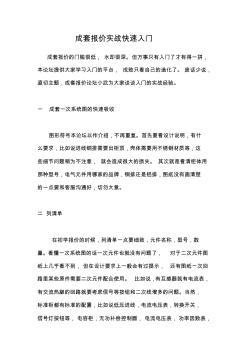 成套报价实战快速入门
成套报价实战快速入门
成套报价实战快速入门 成套报价的门槛很低, 水却很深。但万事只有入门了才有得一拼, 本论坛提供大家学习入门的平台, 成败只看自己的造化了。 废话少说, 直切主题,成套报价论坛小武为大家谈谈入门的实战经验。 一 成套一次系统图的快速吸收 图形符号本论坛以作介绍,不再重复。首先要看设计说明,有什 么要求,比如说进线铜排需要出柜顶,壳体需要用不锈钢材质等,这 些细节问题稍为不注意, 就会造成很大的损失。 其次就是看清柜体用 那种型号,电气元件用哪家的品牌,铜排还是铝排,图纸没有画清楚 的一点要和客服沟通好,切勿大意。 二 列清单 在初学报价的时候,列清单一点要细致,元件名称,型号,数 量。看懂一次系统图的话一次元件也就没有问题了, 对于二次元件图 纸上几乎看不到, 但在设计要求上一般会有过提示, 还有图纸一次回 路里某些原件需要二次元件配合使用。 比如说,有互感器就有电流表, 有交流热継的回路就
Excel数据透视表从入门到精通内容简介
本书全面介绍了Excel数据透视表和数据透视图使用方法、技巧和应用。全书分两篇16章。第1篇共19章,结合大量实例进行讲解,通过这9章的学习和实际操作练习,就可以全面掌握数据透视表和数据透视图。第2篇共7章,介绍了数据透视表和数据透视图在公司管理中的各种实际应用案例,进一步巩固第1篇学到的数据透视表知识,并领会利用数据透视表解决不同实际问题的思路和技巧。本书适合于具有Excel基础知识的各类管理人员、大专院校学生阅读,也可以作为各类Excel培训班的培训教材。
Excel数据透视表从入门到精通作者简介
韩小良,高级工程师,主要致力于Excel应用、开发与企业培训,曾在包括北京索爱普天移动通信有限公司、国华能源投资有限公司,中国外运、索恩照明集团公司,法国圣戈班等数十家中外企业讲授Excel课程,并著有十余部Excel应用开发及管理方面著作,拥有十分丰富的从业经验。
本书是《入门与实战》系列丛书之一,全书以通俗易懂的语言、翔实生动的实例,全面介绍了Excel 2013应用技巧的相关知识。本书共分10章,涵盖了Excel 2013基础操作,输入表格数据的技巧,表格格式化技巧,表格数据整理技巧,使用图表和图形,使用数据透视表和图、公式和函数应用技巧,实用函数操作,表格数据分析技巧,表格打印和网络应用等内容。
本书采用图文并茂的方式,使读者能够轻松上手。全书双栏紧排,全彩印刷,同时配以制作精良的多媒体互动教学光盘,方便读者扩展学习。附赠的DVD光盘中包含18小时与图书内容同步的视频教学录像和3~5套与本书内容相关的多媒体教学视频。此外,光盘中附赠的“云视频教学平台”能够让读者轻松访问上百GB容量的免费教学视频学习资源库。
本书面向电脑初学者,是广大电脑初中级用户、家庭电脑用户,以及不同年龄阶段电脑爱好者的首选参考书。
《Excel实战入门》是指导初学者学习Excel 2007的入门书籍,该书打破了传统的按部就班讲解知识的模式,以解决问题为出发点,通过大量来源于实际工作的精彩实例,全面涵盖了读者在学习Excel过程中可能遇到的各种问题及其解决方案。全书共分12章,分别介绍学习Excel必须掌握的基本操作、电子表格的制作、美化电子表格、公式与函数、数据的排序与筛选、处理与分析数据、图表的制作与美化、条件格式与查询、数据透视表和数据透视图、表格的打印和保护、Office组件之间的协作、宏与VBA等内容。
《Excel实战入门》附带一张专业级的多媒体教学光盘,提供累计时间长达两个半小时的多媒体教学演示,通过全程语音讲解、情景式教学等方式对书中知识点进行深入的讲解,一步一步地引导读者掌握使用Excel 2007制作电子表格和处理数据的各种操作与应用技巧。光盘中还附有书中各章节的实例对应的原始文件、素材文件以及最终效果,并赠送100个来源于实际应用(包括财务管理、市场营销、后勤管理、行政与人力资源管理、客户管理、产品管理、生产管理及安全管理等)中的Excel 2007办公模板以及一本640页、内含500个经典的Excel 2007实用技巧的电子图书。
《Excel实战入门》既适合刚刚接触Excel 2007的初学者阅读,又可以作为大中专院校或者企业的培训教材,同时对有经验的Excel办公高手也有较高的参考价值。
- 相关百科
- 相关知识
- 相关专栏
- Excel数据透视表实战技巧精粹辞典(2013超值双色版)
- Excel最强教科书【完全版】
- EXCEL格式工资管理系统
- Excel物流应用教程
- Excel现金流量表精确实时编制——原理、方法及案例
- Excel疑难千寻千解丛书:Excel 2010数据透视表大全
- Excel疑难妙解(函数版)
- Excel的基础知识
- Excel的工作智慧
- Excel税收计算、申报、分析与筹划
- Excel精美实用图表大制作
- Excel经典应用实例
- Excel统计与财务应用
- Excel统计分析与应用
- Excel统计分析典型实例
- Excel统计分析基础教程
- 引嫩工程扩建区土壤水盐动态与防治土壤盐碱措施
- 中国工程图学学会成立工程与制造系统集成化分会
- 影响萘高效减水剂与普通硅酸盐水泥适应性的关键因素
- 智能建筑工程报警与电视监控系统前端设备的安装施工
- 应对水源突发污染的城市供水应急处理技术与应用
- 宜兴沈北路二号桥大直径钻孔灌注桩的施工与质量控制
- 招远电视台制作播出系统数字化改造工程的设计与实践
- 正压送风对降低污水厂设备腐蚀的作用与实践(论文)
- 云南郝家河砂岩型铜矿床地质特征与接替资源勘查成果
- 政府与社会资本合作(PPP)项目审计监督理论
- 应用清单招标与经评审的最低投标价法评标的几点思考
- 智能化技术在电气工程自动化控制中的应用与实践研讨
- 中国电动汽车充电站市场现状与投资分析报告
- 智能小区以太接入交换机SNMP代理设计与实现
- 智能建筑虚拟仪器监控系统与控制网络的接口技术
- 有色金属技术经济院与广亚铝业签署战略合作协议